在这个数字化快速发展的时代,网络已成为我们日常工作和生活的重要组成部分。笔记本电脑由于其便捷性和多功能性,已经成为人们首选的个人电脑类型之一。如何让笔记本电脑连接到有线网络呢?本文将为您提供详细的连接步骤及一些实用技巧。
开篇核心突出
在本文中,我们将重点讨论如何将笔记本电脑连接到有线网络。这不仅包括简单的物理连接,还包括必要的软件设置,确保您的设备能够快速稳定地访问互联网。
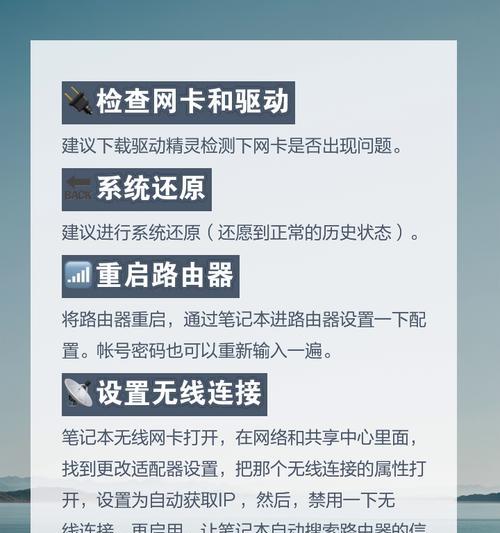
步骤一:确定笔记本电脑的网络接口
笔记本电脑通常会有一个以太网接口,它可能是RJ-45标准的插孔。找到这个接口是连接有线网络的第一步。
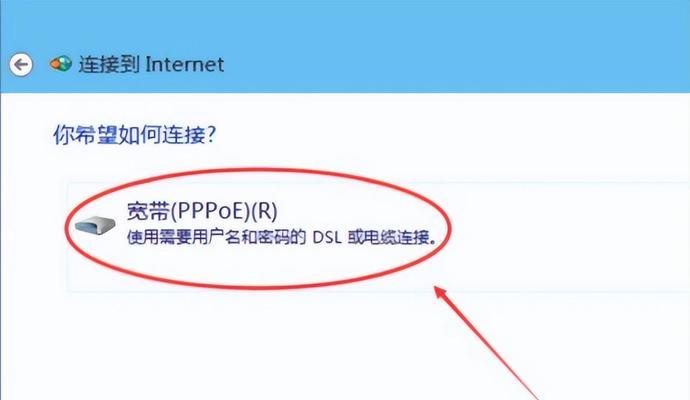
步骤二:准备必要的网络配件
您需要一根以太网线(通常称为网线)来连接笔记本电脑和路由器或调制解调器。确保网线的两端都有RJ-45接口,并且网线是完好的。
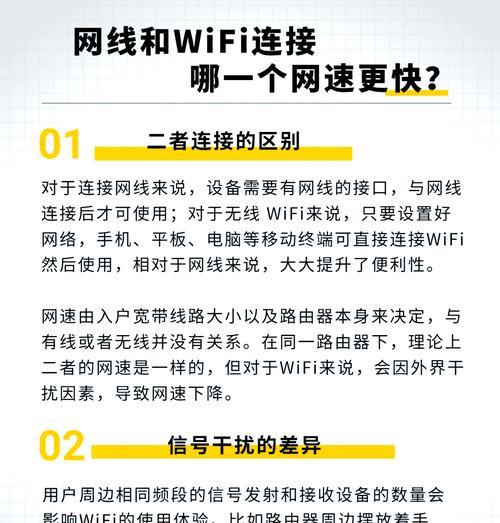
步骤三:物理连接笔记本电脑和路由器
将网线的一端插入笔记本电脑的以太网接口,另一端插入路由器或调制解调器的对应接口。在插入时,确保网线完全稳固,没有松动或半插入的情况。
步骤四:检查网络设置
连接好网线后,打开笔记本电脑,找到系统托盘区域的网络图标(通常是一个信号塔形状的图标)。点击它,检查网络连接状态。此时应该能检测到有线连接,并尝试自动获取IP地址。
步骤五:自动获取IP地址
大多数情况下,笔记本电脑可以通过DHCP(动态主机配置协议)自动从路由器获取IP地址。如果连接后网络图标显示为“已连接”,那么您已经成功接入有线网络。如果显示的是“未识别网络”,请继续下一步。
步骤六:手动配置网络设置
如果自动获取IP地址失败,您可能需要手动设置IP地址。点击网络图标,选择“打开网络和共享中心”,然后选择“更改适配器设置”。右键点击有线网络连接,选择“属性”,双击“Internet协议版本4(TCP/IPv4)”,然后选择“使用下面的IP地址”,并设置适当的IP地址(通常由网络管理员提供)。
步骤七:检查是否可以访问互联网
在完成上述步骤后,打开网页浏览器,尝试访问任意网站。如果能够成功加载页面,则说明您的笔记本电脑已经成功连接到有线网络。
常见问题及解决方案
问题:无法获取IP地址或网络连接受限。
解决:首先尝试重启路由器和笔记本电脑。如果问题依旧,请检查网线是否有损坏,或尝试更换网线。如果以上步骤均无效,可能需要联系网络管理员或IT支持。
问题:连接有线网络后,网络速度较慢。
解决:检查网线是否是高速以太网线(例如Cat5e或Cat6),并确保路由器和网卡均支持高速连接。尽量避免过长的网络延迟和数据包丢失,可以通过网络诊断工具进行检查。
实用技巧
技巧:为了保证网络连接的稳定性,尽量使用高质量的网线,并保证网络设备的良好工作状态。
技巧:如果笔记本电脑支持无线和有线网络的切换,建议在有线连接不稳定时,使用无线网络作为备份。
通过以上步骤,您应该能够轻松地将笔记本电脑连接到有线网络。无论您是网络初学者还是有经验的用户,希望本文的指导能够帮助您顺利解决连接问题。在操作过程中,遇到任何疑问或困难,建议您参考本文提供的解决方案和技巧,或者寻求专业的技术支持。




